更改电脑驱动器(磁盘)分区号的方法
电脑是大家生活中不可缺少的一部分,它给我们带来很多便捷和乐趣。很多小伙伴们觉得电脑的默认驱动器排列看着很不顺眼,想把它改掉。我们有没有什么办法能更改呢?小编倒是发现了一个好方法,大家可以尝试一下。
具体如下:
1. 众所周知,存储驱动器安排在一块儿会显得井然有序。然而,我们这台计算机在刚刚安装系统时,重新分区了机械盘,所以驱动器号又进行了排列,有些分区号就在光驱后面,所以出现了如图所示的画面,看起来并不美观。
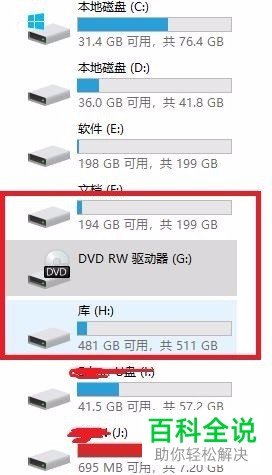
2. 首先,右击“此电脑”图标,这时出现了一系列新的选项,如图,点击“管理”这一项,到达新界面。
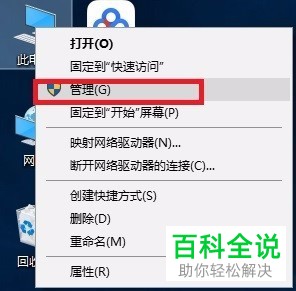
3. 接着,在屏幕左边选择“存储/磁盘管理”这一项,此时你不难发现右边出现如图的“磁盘管理”界面。
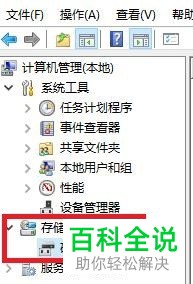
4. 下一步,鼠标右击要更改的驱动器或分区,完成后屏幕中会出现“更改驱动器号和路径”,点击进入。

5. 接着,在新出现的“更改驱动器”对话框中,点击“更改”按钮,到达“更改”界面。
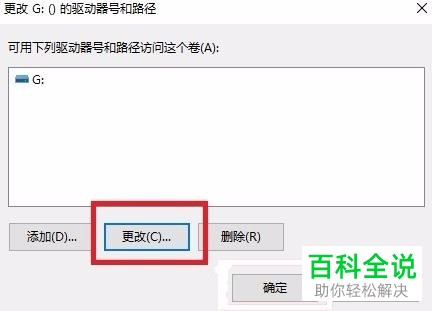
6. 最后一步,我们到达“更改驱动器”后,请点击“分配一下驱动器号”这一项,这时会出现一系列新的选项,我们选择“确定”就行了。
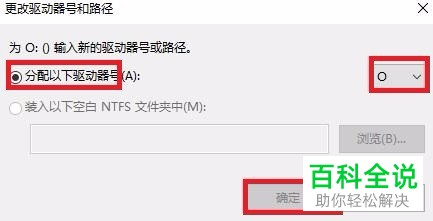
以上就是更改电脑驱动器(磁盘)分区号的方法。
赞 (0)

